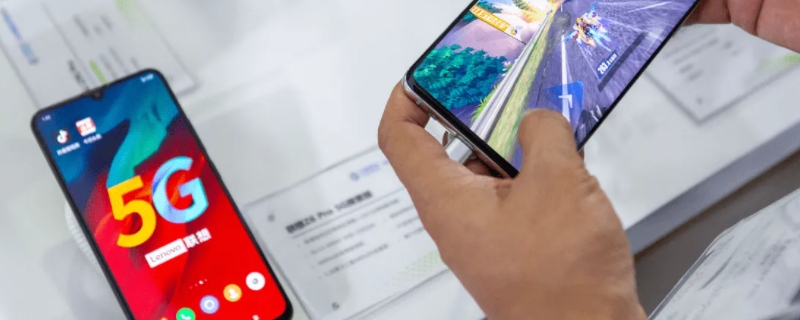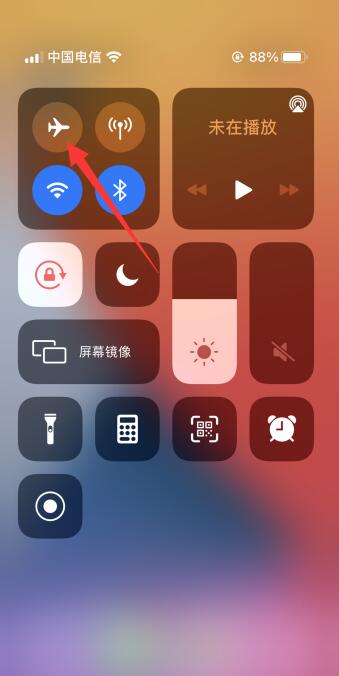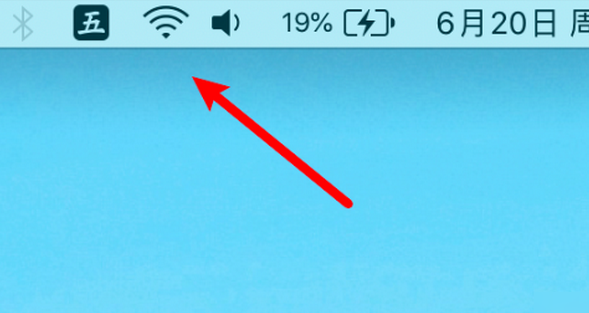网络受限原因可能是硬件方面原因,需检查检查网线及水晶头是否接触不良,检查网卡设备及驱动是否正常,检查BIOS相关设置及版本兼容性;还可能是软件系统原因,需检查网络服务状态,检查IP地址DNS服务器地址,重置Winsock,检查系统是否中毒。
经常是用电脑的人可能都遇到过网络受限的情况,正在电脑上浏览网页时,突然就没有网了,或者电脑右下方任务栏出现感叹号,也就是网络断网了。这时就会很疑惑网络连接受限是什么?网络受限是什么原因造成的?出现网络受限的问题又该如何解决呢?

网络连接受限是什么意思
网络连接受限,一般来说就是获取的 IP 地址不能正常连接,有发送出去的数据包没有收到。此时需检查路由器分配 IP 是否正常,需要改用手动配置 IP 与 DNS 方式来配置本地连接。
网络受限的原因
一、硬件方面原因导致电脑网络受限
解决方法
1.检查检查网线及水晶头是否接触不良
首先,检查一下网线有没有插好了,把网线水晶头两端拔出重新插紧,或者更换一条新的网线。
2.检查 MODEM、交换机、路由器等上网设备
重启 MODEM、交换机、路由器或者恢复设置为出厂状态,同时不要忘了打开路由的 DHCP 选项,并检查路由器安全策略设置,是否绑定 MAC 地址、是否启用 IP 地址过滤等限制功能。
3.检查网卡设备及驱动是否正常
卸载网卡、无线网卡驱动,下载安装最新版本网卡、无线网卡驱动,或者替换网卡测试。
4.检查 BIOS 相关设置及版本兼容性
尝试恢复 BIOS 默认设置,更新 BIOS 到最新版本。
二、软件系统原因导致电脑网络受限
解决方法
1.检查网络服务状态
确认 DNS Client、DHCP Client、IP Helper 以及 WirelessZero
Configuration 等网络服务状态(默认为开启),然后重新启动计算机。
2.检查 IP 地址和 DNS 服务器地址
确认需要的 IP 地址及 DNS 服务器地址输入是否正确(默认为自动获取)。对于绑定了 IP 地址和 DNS 服务器地址的网络,要输入指定的 IP 地址和 DNS 服务器地址。
3.重置网络连接,代理,DNS 缓存
以管理员身份运行命令提示符,输入以下命令:
NETSH INT IP RESET
NETSH WINHTTP RESET PROXY
IPCONFIG /FLUSHDNS
每一行输入完成后按回车键确定,执行完毕重启电脑即可。
4.重置 Winsock
Winsock 异常导致网络连接提示受限,可以使用命令提示符(以管理员身份运行)重置 Winsock:
NETSH WINSOCK RESET
输入完成后按回车键确定,重启电脑即可重置 Winsock 目录。
5.检查系统防火墙设置以及系统安全设置
先把防火墙关闭确认是否正常,正常后再修改防火墙相应出入站规则。检查本地安全策略”—“IP 安全策略” 设置是否正常。
6.检查无线网络是否勾选“为此网络启用联邦信息处理标准”
Win8/8.1 系统默认并没有勾选上“为此网络启用联邦信息处理标准”此项,部分 Win8/8.1 连接 wifi 受限用户通过勾选上此项设置,可解决 Wifi 无线受限的情况。
7.检查系统是否中毒,系统补丁是否打齐,hosts 文件是否被异常修改
在 Windows XP 下需要安装补丁才能支持 WPA2-PSK 加密方式,HOSTS 文件被异常修改导致网站被屏蔽。因此上述其他操作无效的情况下可以考虑查杀病毒、升级系统补丁,修复 HOSTS 文件。